एक पीसी बिजली के बिना बेकार है, इसलिए जब लैपटॉप चार्जर काम करना बंद कर देता है तो यह निराशाजनक हो सकता है। यदि आपके Windows 10 लैपटॉप की बैटरी पावर स्रोत में प्लग किए जाने पर भी चार्ज नहीं हो रही है, तो इसके कुछ संभावित कारण और समाधान हैं।
इस आलेख में निर्देश निर्माता की परवाह किए बिना सभी विंडोज 10 पीसी पर व्यापक रूप से लागू होते हैं।
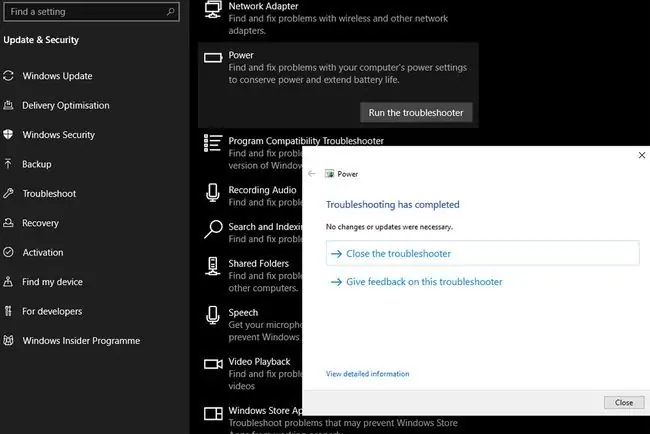
Windows 10 की बैटरी चार्ज न होने के कारण
जिन कारणों से विंडोज 10 लैपटॉप चार्ज नहीं हो रहा है उनमें शामिल हैं:
- चार्जिंग केबल खराब हो सकती है।
- आंतरिक बैटरी खराब हो सकती है।
- एक विशिष्ट ड्राइवर भ्रष्ट हो सकता है।
- पावर आउटलेट बंद किया जा सकता है।
विंडोज 10 में बैटरी नॉट चार्जिंग को कैसे ठीक करें
यदि आपका लैपटॉप प्लग इन है और चालू है, लेकिन बैटरी कम होने के बावजूद भी यह चार्ज नहीं हो रहा है, तो इसे फिर से चार्ज करने के लिए इन चरणों का प्रयास करें।
यदि आपको संदेह है कि लैपटॉप की बैटरी ख़राब है (विशेषकर यदि यह ज़्यादा गरम हो गई है, फैल गई है, या अजीब तरह से बदबू आ रही है), तो इसे तुरंत डिस्कनेक्ट कर दें। क्षतिग्रस्त बैटरियां लीक या फट सकती हैं।
-
दूसरे चार्जर का इस्तेमाल करें और प्लग लगाएं. यदि आपके पास एक आसान लैपटॉप है तो दूसरा लैपटॉप चार्जर आज़माएं। इसके अलावा, एक अलग पावर सॉकेट आज़माएं। यदि आप पाते हैं कि समस्या केबल में है, तो आप टूटे हुए चार्जर को ठीक करने का प्रयास कर सकते हैं।
यदि आपका उपकरण वारंटी में है, तो चार्जर की मरम्मत या बदलने के लिए निर्माता से संपर्क करें।
- Windows 10 बैटरी रिपोर्ट चलाएँ। विंडोज 10 में बैटरी रिपोर्ट फ़ंक्शन है जो आपको लैपटॉप की बैटरी के स्वास्थ्य के बारे में बहुत कुछ बताता है। यह आपको समस्याओं को ठीक करने के लिए सही दिशा में भी ले जा सकता है।
- Windows 10 बैटरी समस्या निवारक चलाएँ। विंडोज 10 में कई अंतर्निहित समस्या निवारण उपकरण हैं जो बैटरी की समस्याओं सहित समस्याओं की पहचान करते हैं और उन्हें ठीक करते हैं। इसका उपयोग करने के लिए, सेटिंग्स > अपडेट और सुरक्षा > पावर (में) पर जाएं समस्या निवारण अनुभाग) > समस्या निवारक चलाएँ
-
बैटरी निकालो। अधिकांश आधुनिक लैपटॉप आपको बैटरी निकालने नहीं देते हैं, लेकिन यदि आपका है, तो एक तरकीब है जिसे आप आजमा सकते हैं जो कभी-कभी चार्जिंग प्रक्रिया को रीसेट कर देती है।
बैटरी निकालें, चार्जर को अनप्लग करें, फिर पावर बटन को 15 सेकंड के लिए दबाकर रखें। यह लैपटॉप के आंतरिक सीएमओएस को रीसेट करता है, जो इसे किसी भी गैर-चार्जिंग लूप से बाहर निकाल सकता है जिसमें यह फंस गया है।
-
Microsoft बैटरी नियंत्रण विधि ड्राइवर को पुनर्स्थापित करें। कभी-कभी एक विशेष ड्राइवर जो चार्जिंग प्रक्रिया का प्रबंधन करता है, क्रैश या विंडोज अपडेट के बाद दूषित हो सकता है, और इसे फिर से काम करने का एकमात्र तरीका विंडोज को इसे फिर से स्थापित करने के लिए मजबूर करना है।
लैपटॉप के बैक पैनल को हटाने और बैटरी संपर्कों को मैन्युअल रूप से हटाने से आपकी वारंटी रद्द हो सकती है, इसलिए यदि आपका डिवाइस अभी भी वारंटी में है तो इस चरण को छोड़ दें।
- विंडोज सिस्टम रिस्टोर करें। अगर आपको लगता है कि विंडोज अपडेट या किसी अन्य सॉफ्टवेयर इंस्टॉलेशन के कारण लैपटॉप चार्ज नहीं हुआ, तो उसे वापस रोल करें। विंडोज 10 बिल्ट-इन सिस्टम रिस्टोर फंक्शन एक पीसी को अपडेट से पहले जैसा था वैसा ही बदल देता है। एक सिस्टम रिस्टोर बैटरी चार्ज करने की समस्या को ठीक कर सकता है।
-
विंडोज 10 को रीसेट करें। यदि उपरोक्त में से कोई भी सुधार काम नहीं करता है, लेकिन आप सुनिश्चित हैं कि चार्जर दोषपूर्ण नहीं है, और बैटरी मृत नहीं है, तो विंडोज को इसकी फ़ैक्टरी सेटिंग्स पर रीसेट करें।
Windows को फ़ैक्टरी सेटिंग्स पर रीसेट करने से कंप्यूटर पर सभी व्यक्तिगत डेटा और सॉफ़्टवेयर मिट जाते हैं, इसलिए उन फ़ाइलों का बैकअप लें जिन्हें आप रखना चाहते हैं।






